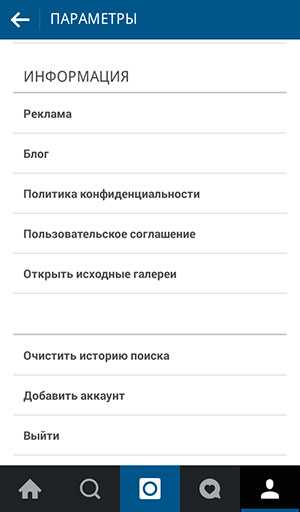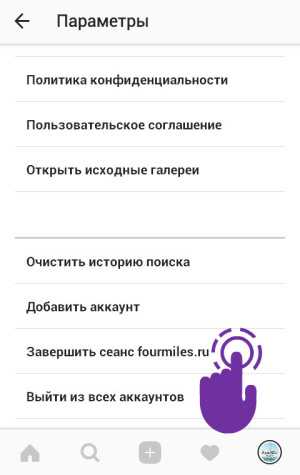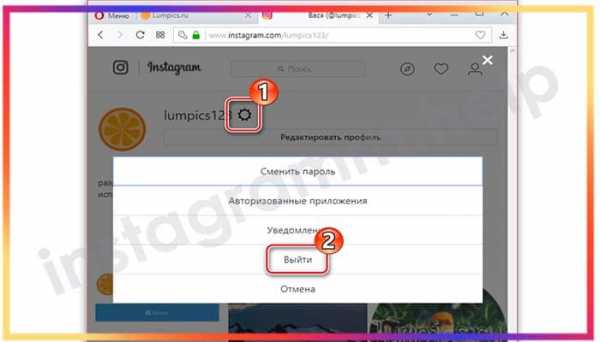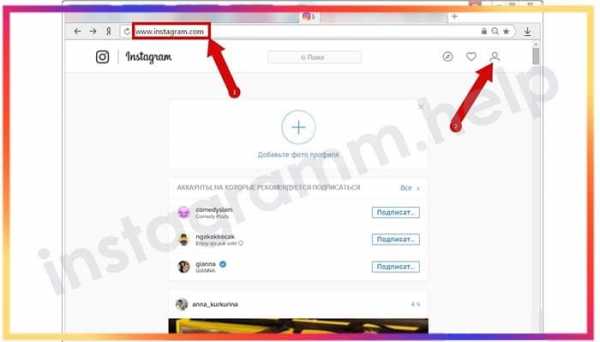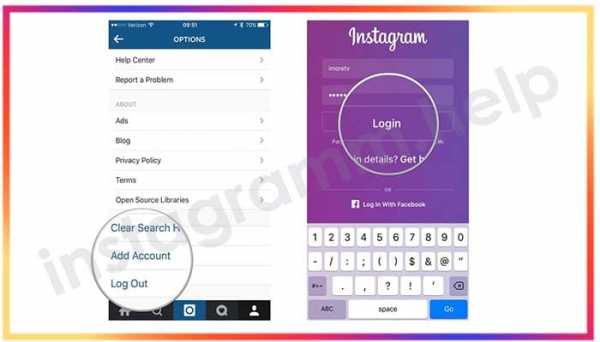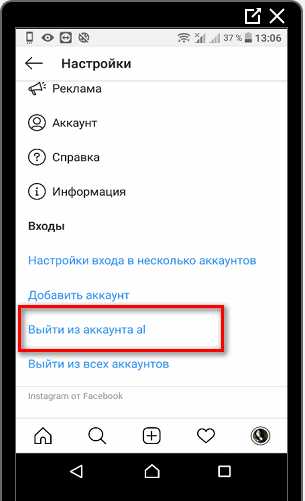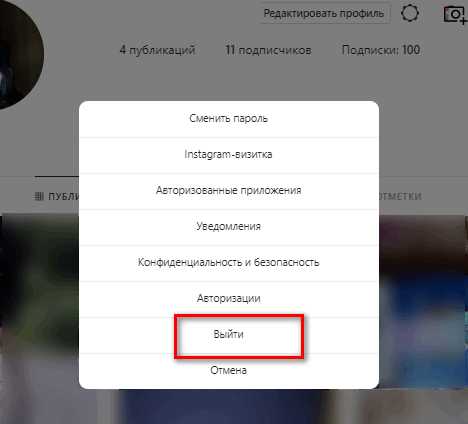Как выйти из Инстаграм аккаунта
Чтобы начать использовать все функции социальной сети Инстаграм, нужно создать личный аккаунт. После того, как вы авторизуетесь в системе, вы можете загружать фотографии, просматривать ленту, комментировать и лайкать записи. Если вы заходили в сеть не со своего телефона и планшета, свой профиль следует покинуть. Ниже мы расскажем, как выйти из Инстаграма в разных версиях приложения.
Как выйти из Инстаграма на телефоне
Instagram – это мобильное приложение, поэтому удобнее всего с ним работать на смартфонах и планшетах. В мобильной версии доступы все функции, а также настроен интерфейс для максимального комфорта пользователей.
Далее мы пошагово опишем, как выйти из Инстаграма на телефоне на базе Андроид и на Айфоне.
На Android
В гаджетах Андроид, чтобы покинуть свой аккаунт, нужно выполнить такие действия:
- Запускаем приложение.
- Переходим в свой профиль (кнопка в правом нижнем углу экрана на панели инструментов).

- Тапаем на значок меню (правый верхний угол, три параллельные горизонтальные линии).

- Выбираем раздел «Настройки» — рядом с ним нарисован значок шестеренки.

- Пролистываем открывшуюся страницу вниз.
- Жмем на раздел «Завершить сеанс», чтобы покинуть профиль.

Готово! После этих действий вы выйдете из системы. Если пароль заранее не был сохранен, данные для повторной авторизации придется вводить заново.
Видео
Обратите внимание! Если в вашем Инстаграме подключено сразу несколько профилей, вы можете выйти из них одновременно. Для этого необходимо выбрать пункт «Выйти со всех аккаунтов». Если вы хотите покинуть только один из профилей, следует зайти именно в его настройки, а после нажать «Завершить сеанс имя_пользователя». Это сделает неактивной только одну страницу, остальные останутся авторизованными в системе.
На Айфон
Алгоритм действий для выхода из своего Инстаграм-аккаунта на Айфоне очень прост:
- Открываем социальную сеть.
- В правом нижнем углу находим значок с человечком, чтобы перейти в свой профиль.

- Открываем меню (три линии).

- Находим символ шестеренки и надпись «Настройки».

- Прокручиваем страницу нового окна вниз, чтобы найти нужный пункт.
- Жмем на надпись «Завершить сеанс».

Готово! Теперь вы вышли из своего профиля Инстаграм на Айфоне. Чтобы выйти разу из нескольких аккаунтов, нужно выбрать «Завершить все сеансы», а из одного на выбор – «Завершить сеанс имя_пользователя».
Важно! После того, как вы покинули свой профиль в Инстаграме, система запомнила данные для входа. Теперь вы можете авторизоваться, просто выбрав один из предложенных на входе аккаунтов. Логин и пароль при этом вводить не нужно.
Как выйти из Инстаграма на компьютере
Кроме мобильных, существует также десктопная версия социальной сети. В ней ограничен функционал, однако базовые возможности все же доступны. Авторизация через свои данные – одна из них. Также в любой момент можно выйти со своей страницы, это делает следующим образом:
- Переходим на официальный сайт приложения по ссылке: https://www.instagram.com
- В правом верхнем углу находим символ, который обозначает ваш профиль (человечек).

- Справа от аватарки и кнопки «Редактировать профиль» находим значок шестеренки, чтобы перейти в настройки.
- В открывшемся окне выбираем пункт «Выйти».

Готово! После перечисленных шагов вы покинете свой профиль Инстаграм с компьютера.
Обратите внимание! В десктопной версии мобильного приложения также доступно автосохранение данных для входа. Это означает, что вы можете зайти в систему нажатием одной кнопки. Единственное ограничение – эта функция может сохранить информацию только для одной страницы в Инстаграме.
Если вы хотите в один клик заходить в свой Инстаграм на ПК через сайт, рекомендуем воспользоваться сохранением паролей. Эта функция используется большинством браузеров. При желании логины и пароли можно редактировать.
Заключение
Выйти из своего профиля в Инстаграме очень легко. Это можно сделать в любой версии приложения: мобильной для Андроид и Айфон и декстопной. Чтобы покинуть один или несколько аккаунтов, необходимо перейти в раздел настроек и выбрать соответствующий пункт. Для повторного входа действует автосохранение.
Как выйти из аккаунта Инстаграм на телефоне если несколько аккаунтов
Как выйти из аккаунта Инстаграм на телефоне если несколько аккаунтов – вопрос, который появляется в процессе работы и использования ресурса. Причин для возникновения подобной сложности много. Но вариантов решение не меньше. В данной статье вниманию представлена информация, как правильно осуществляется операция и какие преимущества можно получить от грамотного выполнения.
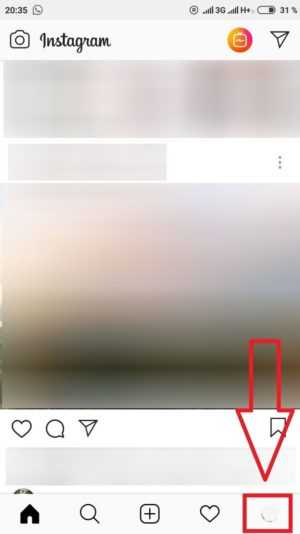
Как выйти со второго аккаунта в Инстаграм?
Чтобы добиться поставленной цели и выйти из профиля, изначально требуется перейти в аккаунт. Нужно нажать на кружок, что расположен на собственной аватарке. Далее производятся такие манипуляции:
- Вызывается меню посредством нажатия на три расположенные горизонтально линии.
- В представленном списке необходимо нажать на Настройки.
- В самом низу следует найти и активировать надпись Завершить сеанс.

На данном этапе операция, связанная с выходом из аккаунта, заканчивается. Выполняется она легко. Главное следовать инструкции и не потерять доступ к странице. Выходить подобным методом разрешается с ранее авторизованных профилей и проводить авторизацию в новый. С одного мобильного можно входить на 5 страниц.
Как отключить второй аккаунт?
Если совершить стандартный выход, в профиль можно вернуться опять. В некоторых ситуациях требуется не временный выход, но постоянный. Чтобы решить вопрос, как выйти из второго аккаунта в инстаграм или отключить страницу, потребуется произвести такие манипуляции:
- Осуществляется вход в профиль с ПК;
- Следует перейти на страницу, где написано Удаление аккаунта;
- В предложенном списке выбирается причина удаления;
- Для подтверждения операции требуется ввести пароль еще раз;
- Нажимается отключение.

После выполнения подобной схемы действий пользователь сможет навсегда отключить учетную запись в социальной сети. Перед ее выполнением следует подумать, так как возврата не будет. При желании вернуть доступ, потребуется регистрировать новый профиль.
Как открепить и отвязать второй аккаунт в Инстаграме?
Оснований для проведения данной операции много. Это может быть ненадобность или смена тематики. Чтобы отключить второй аккаунт, потребуется произвести такие действия:
- Осуществляется вход в учетную запись.
- Проводится авторизация в личном кабинете.
- В верхней части страницы требуется нажать на Настройки.
- В меню выбирается Изменить пароль.
- Код меняется, и вкладка перезагружается.
После этого система автоматом открепит пользователя от Инсты на всех используемых устройствах, с которых была проведена авторизация.
Пользователю разрешается создать в социальной сети до пяти учетных записей. Если какая-то становится ненужной, достаточно просто совершить стандартный выход. При этом остальные страницы останутся нетронутыми. Чтобы отвязать несколько аккаунтов, необходимо произвести такие действия:
- Производится вход в раздел с параметрами.
- Далее нужно пролистать вниз.
- В списке выбирается Завершение сеанса.
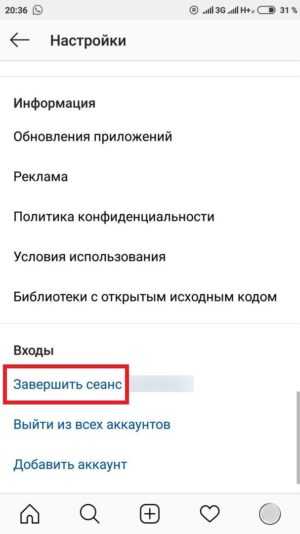
Следуя подобной схеме, можно без проблем выйти со всех страниц в Инстаграме. Для осуществления данной манипуляции не требуется серьезных оснований, вполне достаточно одного желания.
Подводя итоги
Фотосеть считается полезным и развлекательным социальным ресурсом. Здесь можно одновременно открыть пять профилей и пользоваться ими на одном телефоне с равным положительным эффектом. Добавлять учетные записи и выйти из аккаунта легко. Чтобы отключить страницу требуется обладать доступом к учетной записи и следовать представленным выше инструкциям.
instagramm.help
Как выйти из аккаунта Instagram
В процессе деятельности по обучению людей инстаграму сталкивался с теми, кто не мог понять, как выйти из аккаунта в Инстаграме на телефоне. Таких немного, но вопрос «Не могу выйти из аккаунта инстаграм, что делать?!» задавался достаточно часто для того, чтобы у меня пришла идея посвятить этому небольшую статью в личном блоге. Мануал основан на скриншотах.
Как выйти из аккаунта Instagram
Сначала переходим непосредственно в свой аккаунт, нажав на кружок со своей аватаркой:
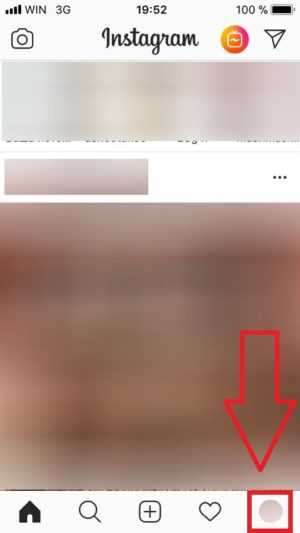
Следующий шаг заключается в том, чтобы вызывать меню, нажав на три горизонтальные полоски в правом верхнем углу экрана.
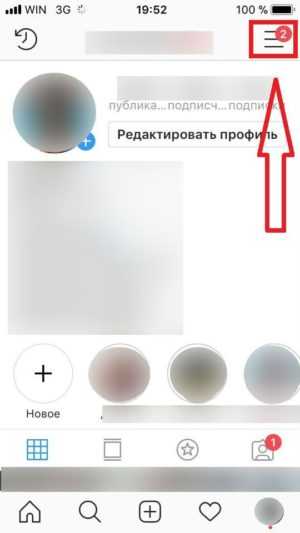
В самом низу открывшегося меню находим «Настройки» и кликаем. Откроется вот что
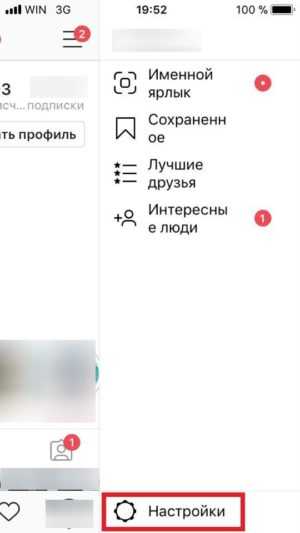
Мотаем в самый низ, и находим «Завершить сеанс ***».
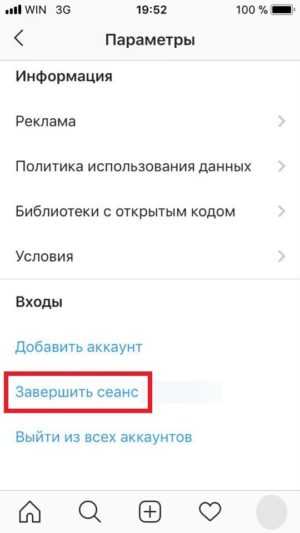
Поздравляю, вы знаете, как выйти из аккаунта инстаграм на айфоне и любом другом смартфоне. Здесь же можно выйти со всех авторизованных аккаунтов и авторизовать новый. Всего с одного устройства можно войти на 5 аккаунтов.
Как выйти из аккаунта Инстаграм на компьютере
Если нужно выйти из инстаграма на компьютере, то сейчас я пошагово поясню, как это сделать:
- Для начала переходим на официальный сайт instagram.com и кликаем на кнопку в виде человечка (силуэта), затем на три горизонтальные точки:
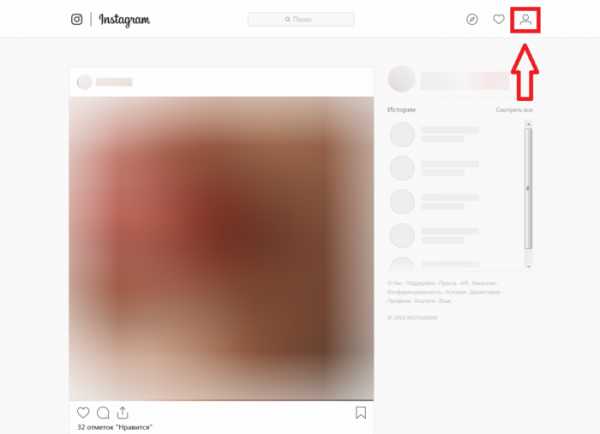
- Листаем в самый низ страницы, ищем там надпись «Выйти»:
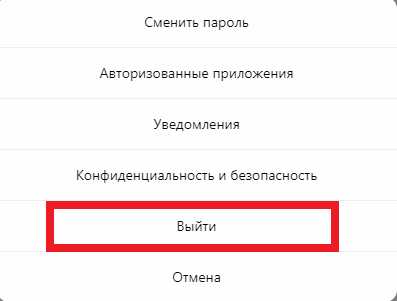
- Подтверждаем выход:

Как выйти из аккаунта в Инстаграме, если случайно нажал «Запомнить» и все время остаётся режим автоматического входа? Для этого нужно ввести в адресную строку chrome://settings/personal. Там требуется выбрать пароли и управление паролями, найти в выпавшем списке тот пароль, который не нужен и удалить его (нажав крестик справа от ненужного пароля). Логин можно после этого просто удалить прямо в окошке ввода: выделяем его в выпадающем меню списка ранее введенных логинов и жмем Delete.
Что делать, если не получается выйти из аккаунта Инстаграм? Попробуйте обновить свою версию инсты: в некоторых старых версиях иногда пропадает раздел с кнопкой «Выйти».
Как выйти из Инстаграма на всех устройствах
Самым простым и безотказным вариантом будет сделать вот так:
- Входим в Инстаграм, логинимся и попадаем в личный кабинет. Наверху страницы кликаем на «Настройки аккаунта»;
- Выбираем в выпавшем меню «Изменить пароль», меняем и перезагружаем вкладку браузера;
- Дело сделано, автоматически система выкинет вас из инсты на всех устройствах, где вы были авторизированы.
Как выйти из аккаунта в Инстаграме, если их несколько?
Для тех, кто не заметил: с начала 2016 года в инсте можно один раз зайти сразу во все свои профили, а потом смотреть, по мере необходимости, какой-то один или постить определенно в него. Чтобы добавить второй аккаунт, нужно зайти на вкладку профиля, оттуда уже в параметры, пролистать в низ и выбрать графу «Добавить аккаунт»:
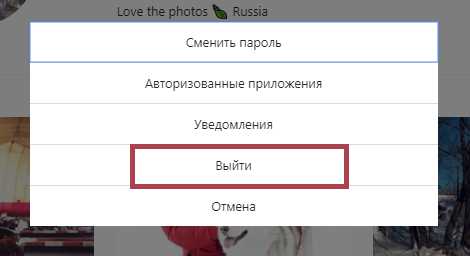
Входим во второй аккаунт, вводим логин и пароль. Теперь слева вверху можно будет легко переключаться:

Если же какой-то аккаунт в приложении будет не нужен, можно просто выйти из него, оставив все прочие: заходим в параметры, листаем вниз и выбираем «Завершить сеанс <ник>». Как видите, так можно выйти из всех аккаунтов в инстаграме:
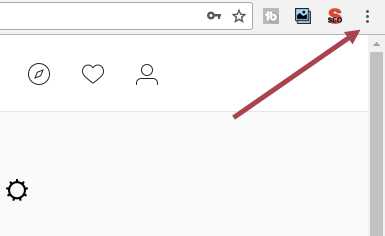
Как навсегда выйти из Инстаграма
Как удалиться из Инстаграма? Для этого нужно выполнить следующее:
- Зайти в аккаунт с ПК. Перейти на страницу «Удаление аккаунта»;
- Выбрать вариант из предложенного списка, почему конкретно вы хотите удалить свою страницу — и повторно ввести пароль. Без выбора причины удаление будет недоступно;
- Нажимаем «Полное удаление аккаунта».
Учтите: после этого профиль удаляется навсегда! Восстановить его будет невозможно, так что — если хотите сделать перерыв, лучше просто временно отключить страницу.
Как выйти из аккаунта Instagram
5 (100%) 1 голосik-smm.ru
Как выйти из аккаунта Инстаграмма на компьютере и на телефоне
Если вы авторизовались в профиле с чужого устройства, не забудьте завершить сеанс, удалить пароль и логин, если они сохранились. Тогда в аккаунт не зайдут посторонние люди. Как выйти из аккаунта (со страницы) Инстаграм с компьютера или смартфона, читайте ниже.
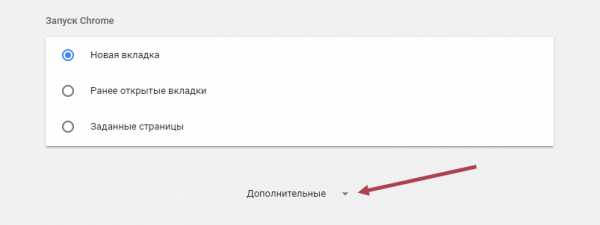
Пошаговая инструкция для компьютера
Чтобы использовать сервис через компьютер, разработчики создали веб-версию. От приложения она отличается ограниченным функционалом: нельзя делать публикации, загружать истории и общаться в Директе. Но посмотреть ленту или актуальные посты с компьютера пользователи смогут.
Чтобы закончить сеанс на компьютере:
- Кликните значок профиля в правом верхнем углу.
- Нажмите на шестеренку рядом с кнопкой редактирования.
- Кликните Выйти.
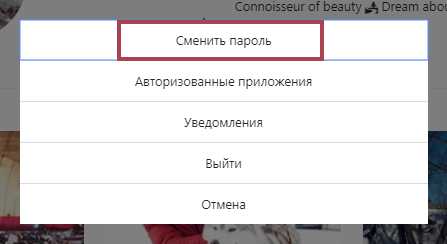
- Откроется страница авторизации. Если при входе вы случайно подтвердили сохранение доступа для браузера — отзовите его.
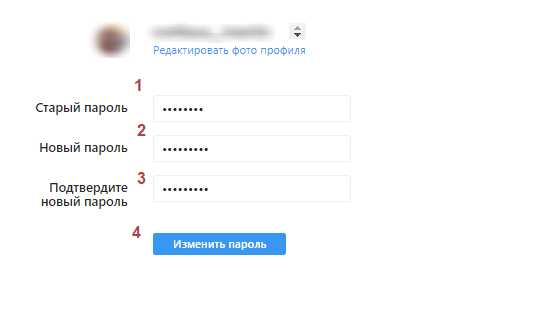
Инструкция для Гугл Хром:
- Нажмите на троеточие вверху справа.
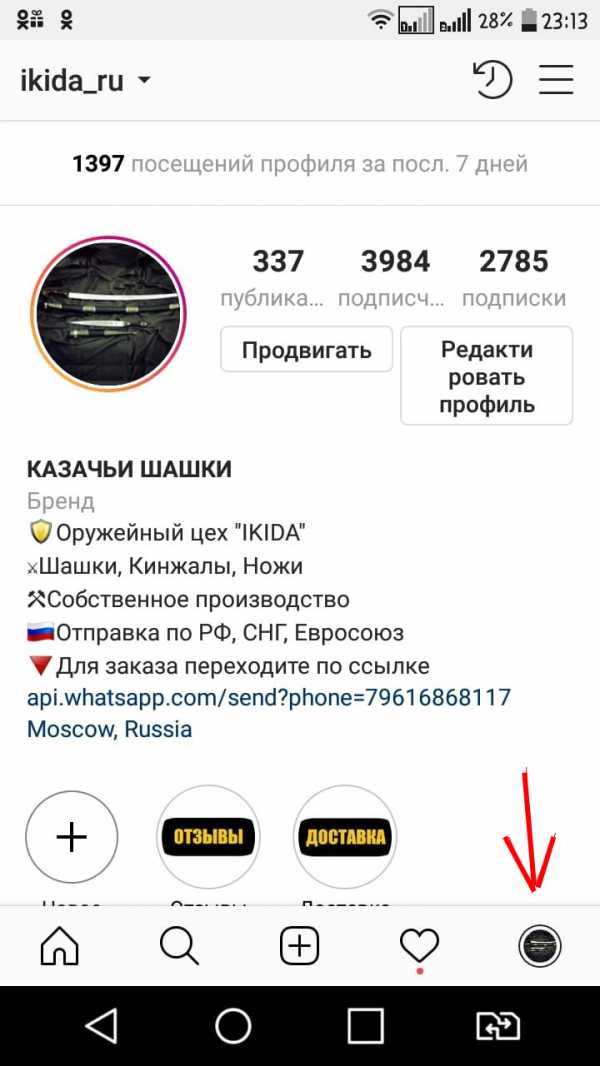
- Настройки.
- В конце страницы Дополнительные настройки.

- В блоке Пароли и Формы кликните на Настройку паролей.
- Найдите сайт instagram.com (название вашей учетной записи).
- Нажмите на три точки на этой строке.
Инструкция для телефона
Для доступа к сервису со смартфона, создано мобильное приложение. Инструкция ниже подходит именно для официальной программы.
Как выйти из Инстаграм аккаунта на телефоне:
- Открыть приложение Инстаграм.
- Перейти в акканут.
- Открыть меню, нажав на три точки справа вверху.
- В конце страницы выбрать Выход.
- Убрать галочку, чтобы пароль не сохранился.
Как выйти из Инстаграмма, если запомнил аккаунт на Айфон или Андроид:
- Открыть Инстаграм.
- Войти на страницу, данные которого нужно удалить.
- Повторить пункты 2, 3, 4 предыдущей инструкции.
- Появится кнопка «Войти как (ваш ник)». Под ней нажать на Удалить.
- Подтвердить удаление.
- Снова откроется поле для ввода пароля и логина, проверьте, что данные удалены.
Теперь рассмотрим ситуацию, когда надо удалить один из профилей.
Как выйти из одного аккаунта в Инстаграм:
- Откройте программу.
- В нижнем правом углу нажмите на миниатюру фото страницы и удерживайте.
- Переключитесь на профиль, который хотите удалить.
- Еще раз нажмите на миниатюру, но без удержания.
- Меню.
- Внизу страницы «Завершить сеанс (ник)».
- Поставьте или уберите галочку.
- Еще раз выход.
Теперь вы можете выйти из одного аккаунта в Инстаграмме, не завершая при этом все сеансы.
В случае, если вы сохранили доступы на другом устройте, но его уже нет под рукой, поменяйте пароль:
- Откройте программу.
- Перейдите в профиль.
- Меню.
- Выберите Изменить пароль.
- Введите старый и новый пароли.
Или через компьютер:
- Рядом с ником нажать значок шестеренки.
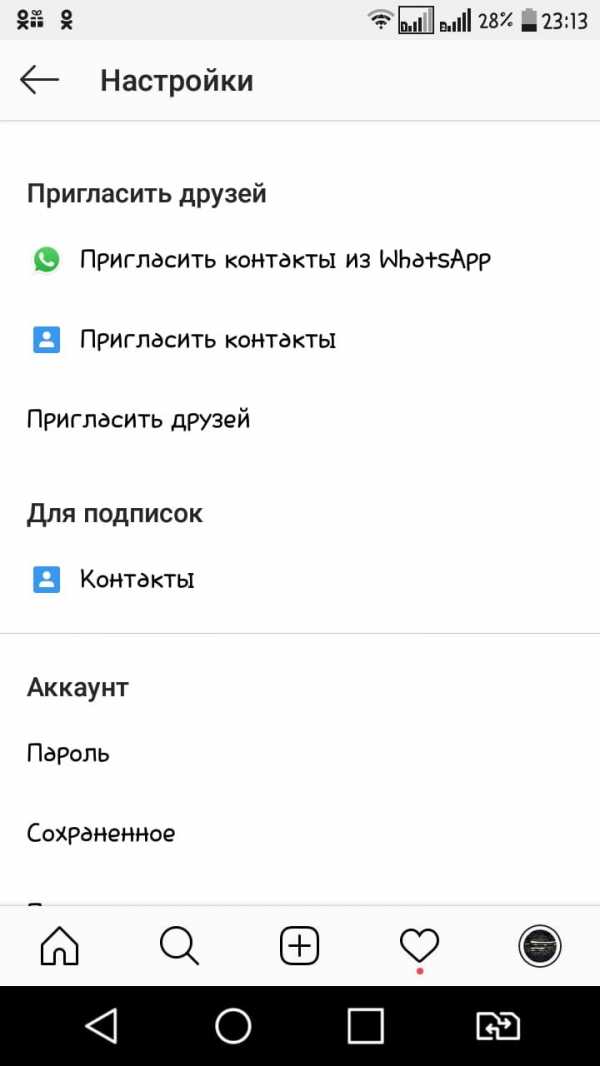
- Впишите старый код доступа и новый.
- Кликните Изменить.
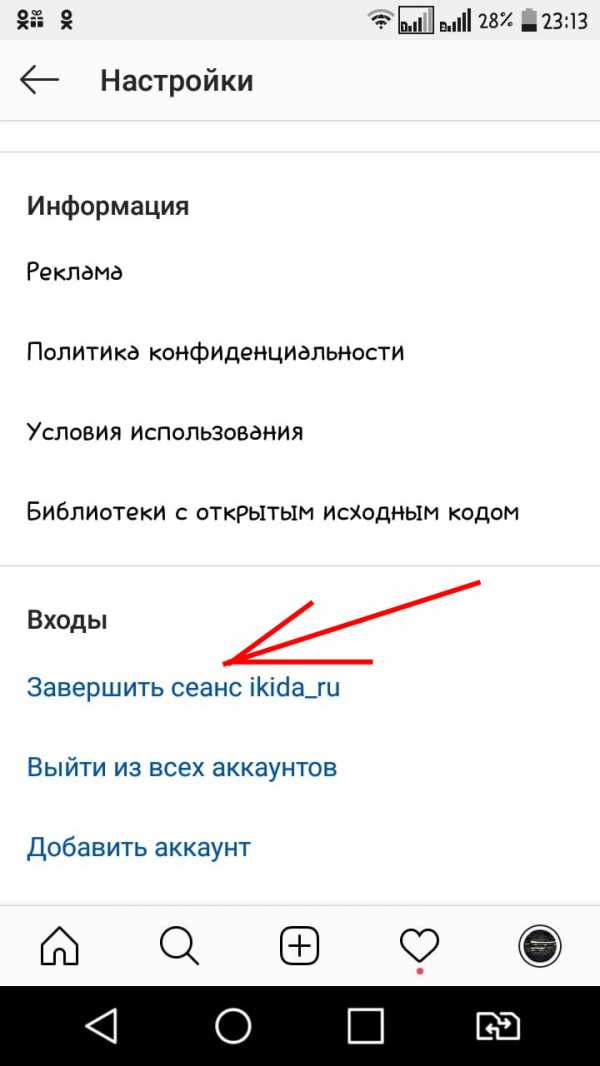
Мы рассмотрели все возможные варианты выхода из профиля. Теперь, проблемы, вроде «не могу выйти из аккаунта Инстаграм» — не будут вас волновать.
instatut.ru
Как выйти из аккаунта Инстаграм
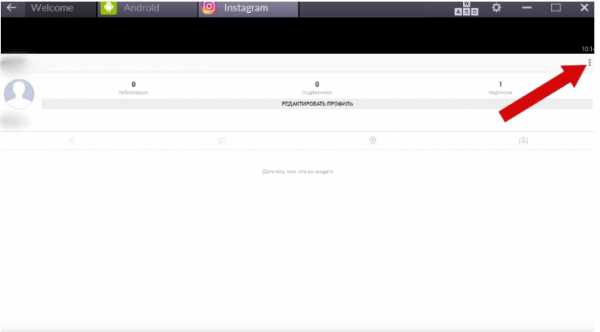
Обновлено — 23 мая 2019
Если пришло время завершить работу в учётной записи, то можно выйти из аккаунта Инстаграм.
Причём есть выбор: завершить сеанс на конкретном профиле или выйти со всех аккаунтов.
Как выйти из Инстаграм на телефоне
- Касаемся своего профиля в правом нижнем углу.
- Открываем меню сверху.
- Переходим в настройки снизу.
- В самом низу выбираем один из вариантов:
- Завершить сеанс — выход из текущего аккаунта;
- Выйти из всех аккаунтов — выход из всех аккаунтов, авторизованных в приложении.
Как выйти из второго аккаунта в Инстаграм?
Если вы авторизованы в нескольких аккаунтах, но нужно выйти только с одного, то откройте свой профиль в правом нижнем углу.
В верхнем левом углу коснитесь никнейма и выберите нужный профиль.
Затем воспользуйтесь вышеописанной инструкцией, но в последнем шаге выберите вариант «Завершить сеанс».
Можете запомнить информацию, чтобы в следующий раз войти в аккаунт одним касанием.
Как выйти из аккаунта Инстаграм с компьютера?
Очень просто. Чуть ниже инструкция.
Как выйти из Инстаграм на компьютере
- Заходим в веб-версию (instagram.com).
- Открываем свой профиль справа сверху.
- Переходим в настройки .
- Выбираем пункт «Выйти».
Видеоурок на тему: как выйти из Инстаграм.
( 2 оценки, среднее 5 из 5 )
Понравилась статья? Поделиться с друзьями:
instasec.ru
Как убрать аккаунт в Инстаграме из добавленных
Нынешний функционал приложения социальной сети Instagram позволяет сохранять сразу несколько аккаунтов. Между ними вы можете быстро переключаться без ввода логина и пароля. Это значительно увеличивает скорость работы с социальной сетью в рамках нескольких страниц. Если вы перестали пользоваться какой-либо учетной записью, то можете ее удалить из приложения. Сегодня мы поговорим о том, как убрать аккаунт в Инстаграме из добавленных.
Удаление аккаунта из списка
Сначала рассмотрим функционал мобильного приложения, которым пользуется большая часть аудитории Инстаграма. Если вы работаете параллельно с несколькими учетными записями, то для переключения к другой вам нужно выйти из текущего аккаунта. После выхода и до авторизации в новом профиле вас будет ждать список добавленных аккаунтов. Именно с помощью этой функции можно убрать лишнюю страницу. Разберемся в этой процедуре подробнее:
- Откройте утилиту и зайдите в последнюю вкладку, где отображается личный профиль.
- Посредством свайпа влево откройте боковое меню. Также это может сделать специальной кнопкой в верхнем углу экрана.
- Теперь нажмите на кнопку «Настройки».
- Прокрутите список разделов вниз и нажмите на «Выйти».
- Подтвердите действие. После этого вы окажетесь на экране со всеми добавленными аккаунтами.
- Выберите нужный профиль и нажмите по кнопке с тремя точками.
- В открывшемся окне выберите пункт «Удалить».
- После удаления профиля вы окажетесь на экране авторизации.
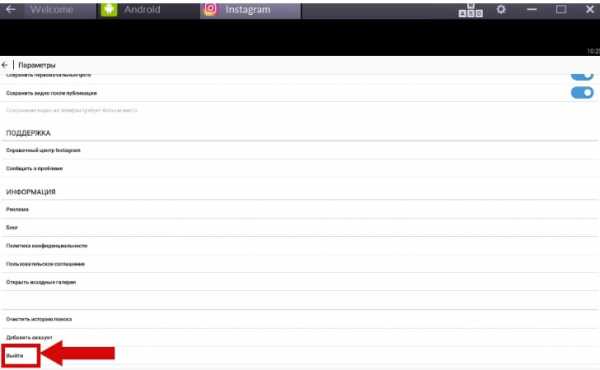
Удаление единственного профиля
Мы рассмотрели вариант с удалением профиля в том случае, если у вас несколько подключенных учетных записей. В той ситуации, когда вы хотите удалить один единственный аккаунт, необходимо сделать так:
- Снова откройте окно настроек, как это описано в предыдущей инструкции.
- Нажмите на кнопку «Выйти». Вместо списка из нескольких страниц появится окно с авторизацией.
- Под кнопкой для входа в аккаунт нажмите на «Удалить». После этого подтвердите операцию.
- Теперь вас перенесет на начальный экран приложения для ввода логина и пароля, поскольку вы избавились от единственного сохраненного аккаунта.

Мнение эксперта
Дарья Ступникова
Специалист по WEB-программированию и компьютерным системам. Редактор PHP/HTML/CSS сайта os-helper.ru.
Спросить у ДарьиСтоит отметить, что таким способом вы не удаляете учетную запись из социальной сети. Она по-прежнему доступна для других пользователей, а вы сможете авторизоваться снова после ввода логина и пароля.
Управления добавленными аккаунтами с ПК
Те же самые процедуры можно выполнять с персонального компьютера. Однако данной возможности нет на официальном сайте, поэтому вам потребуется или эмулятор Андроида с установленным мобильным приложением, или программа для Windows. В первом случае инструкция полностью идентична описанной выше. А второй вариант подразумевает установку приложения из магазина Microsoft Store. Утилита распространяется бесплатно.
Если вы уже пользуетесь фирменным приложением для Windows, то убрать добавленные аккаунты сможете по следующей инструкции:
- Чтобы открыть раздел с параметрами Instagram, перейдите во вкладку с личным профилем и нажмите на иконку шестеренки.
- Пролистайте список в самый низ и нажмите кнопку «Выйти».
- Если к приложению подключено несколько профилей, то вы увидите их список. Чтобы переключиться к меню удаления, нажмите на кнопку «Управление аккаунтами».
- Возле кнопок «Войти» справа появятся крестики для удаления аккаунта. Нажмите на иконку напротив нужного профиля.
- Подтвердите операцию. После этого учетная запись моментально исчезнет из списка добавленных.
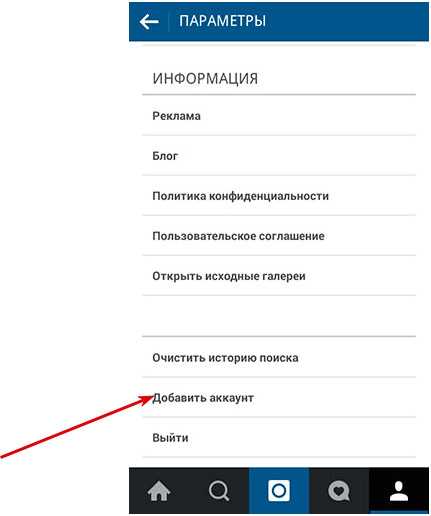
Если к вашему приложению на ПК привязан лишь один профиль, то при нажатии на кнопку «Выйти» в настройках, вы окажетесь на экране авторизации. Если данная страница вам не нужна, то кликните мышкой по кнопке «Удалить» и подтвердите действие. После этого для входа в этот аккаунт придется вводить логин и пароль.
Заключение
Теперь вы знаете, как убирать аккаунты в Инстаграме из списка добавленных. Способы для мобильных устройств и персональных компьютеров ничем не отличаются, если использовать в обоих случаях официальные приложения.
os-helper.ru
Как выйти из инстаграм с телефона – ТОП
Привет! Сегодня я покажу вам как выйти из своего аккаунта инстаграм. Если вы постоянно пользуетесь инстаграм, значит вы постоянно в нём авторизованы. Вам приходят уведомления на смартфон о различных действиях. Если вы не хотите постоянно быть прикованы к Instagram, вы можете из него выйти, а входить только при открытии приложения на телефоне. Всё очень просто! Смотрите далее!
Зайдите в свой профиль. Вверху справа нажмите на значок Параметры в виде трёх вертикальных точек.
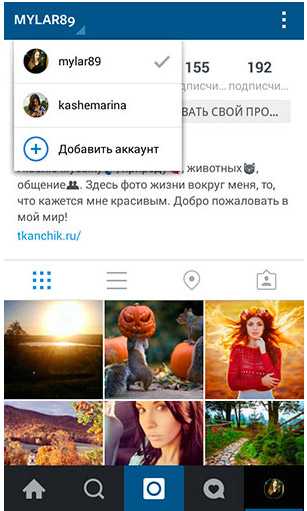
Далее, у вас откроется страница Параметры.
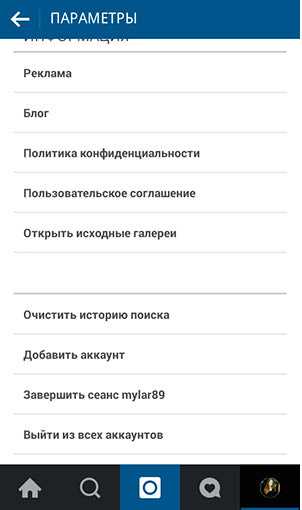
Прокрутите страницу в самый низ. Там у вас будет отображаться вкладка Выйти, нажмите на неё.
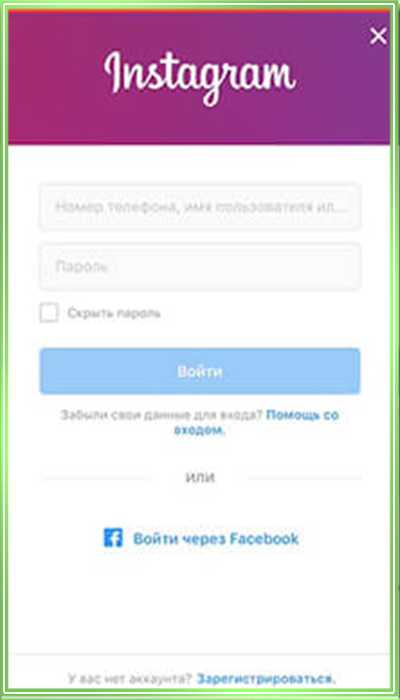
Далее, у вас появится уведомление Выйти из Instagram. Нажмите на вкладку Выйти.
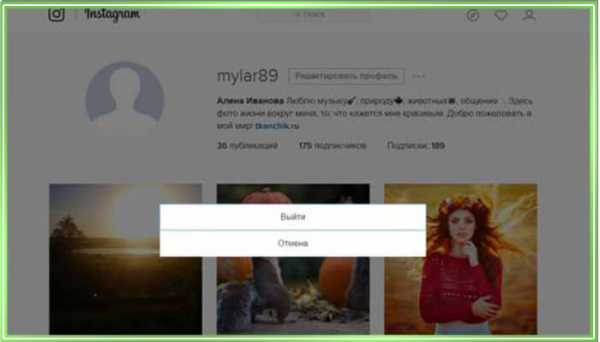
Чтобы снова войти в инстаграм, достаточно нажать на кнопку Войти как ваш логин.

Всё готово! Вот так просто и быстро вы можете выйти из приложения инстаграм, чтобы оно вас не отвлекало.
Остались вопросы? Напиши комментарий! Удачи!
Поделиться ссылкой:
https://info-effect.ru/info-effect.ru